管理 Viva Engage 通知
Viva Engage 通知可協助您保持聯繫,並掌握公告、虛擬事件和討論的相關信息。 您可以開啟或關閉通知,只包含與您相關的交談。
您可以調整您的設定,以在 Outlook、Microsoft Teams、行動裝置或直接在 Viva Engage 桌面或 Web 應用程式中接收通知。
附註: 如果您收到通知但未讀取或回應,您將不會收到該對話的進一步通知。 這可防止通知在您不在 Viva Engage 時累積。
您隨時可以從可安裝的 Viva Engage 桌面應用程式 或 engage.cloud.microsoft 開啟或關閉此設定。
注意事項:桌面通知可在 Microsoft Edge 和 Google Chrome 中使用。
-
選取畫面右上角的 [設定] 圖示。
-
選取 [管理桌面通知]。
-
選擇 [管理桌面通知]。 在出現的對話框中,會選取 [傳送桌面通知給我]。
-
執行下列其中一項動作,確保您已允許在瀏覽器中收到通知:
-
流覽至右上角的 [設定及其他] 功能表,然後選取 [應用程式資訊]。
-
在瀏覽器列中,選取 [鎖定] 圖示,然後選取允許通知的選項。
-
-
選取允許通知的選項。
-
從 Viva Engage 首頁或故事情節中,選取頁首中的齒輪圖示,然後選取 [編輯設定]。
-
在 [ 帳戶設定] 底下,選取 [通知] 索引卷 標。

重要: 這些通知設定僅適用於電子郵件通知。 若要變更您在手機上收到的通知,請參閱本文接下來的兩節。
-
選取網路名稱旁的箭號以展開並查看通知。 如果您是多個網路的成員,請展開每個網路以變更該網路的電子郵件通知。
-
選取您要的通知、清除您不想要的通知,然後選取 [儲存]。
下表說明每種電子郵件通知類型的選項。
|
通知 |
包含的內容 |
|
我的群組每日 () |
這些含有來自 Engage 群組之主旨 匯報 的電子郵件會每天傳送,並包含您所屬每個群組中每個更新的行。 |
|
我在收件匣中收到一則訊息 |
系統會針對傳送到您收件匣的每個 Engage 內容傳送電子郵件。 附註: 社群管理員有時可能會選擇透過電子郵件傳送重要的公告通知。 如果您對慣用電子郵件通知設定以外的電子郵件通知有任何疑問,請連絡您的社群系統管理員 |
|
我取得新的追蹤者 |
這些電子郵件的主旨是您有新的關注者Engage。 |
|
我安裝新的應用程式 |
當您第一次登入新的 Engage 應用程式時,系統會傳送電子郵件。 |
|
我從新位置登入 |
當您第一次從新裝置成功登入 Engage 時,系統會傳送電子郵件。 |
|
有人邀請我加入群組 |
當某人新增或邀請您加入 Engage 社群或群組時,您會收到一封含有該社群或群組連結的電子郵件訊息。 |
|
有人對我每天 (張貼的訊息說讚) |
這是同事喜歡的交談每日摘要,主旨為UserName,例如您的訊息開啟 Engage。 |
|
有人要求加入我管理的私人群組 |
當某人要求加入私人群組時,群組管理員會收到一封電子郵件,讓他們可以授權或拒絕要求。 |
|
我的組織每周 () 都有重點) |
這是您未加入之公開群組中張貼內容的每周摘要。 此摘要會呈現熱門內容,讓您不會錯過其他人覺得重要的內容。 此摘要不包含您已加入之群組的內容、您的 Engage 收件匣或任何您已閱讀的內容。 |
|
(每周) |
如果 Engage 找到您可能感興趣的網路成員,您會收到一封列出他們的電子郵件。 |
|
可用 Viva Engage 功能的秘訣和重要更新 |
發行新功能時,Engage 小組會傳送簡短訊息說明變更。 |
您可以開啟或關閉通知、選取您收到通知的方式,以及選擇接收通知的特定群組。
-
在手機上的 Engage 應用程式中,開啟功能表,然後選取 [設定]。
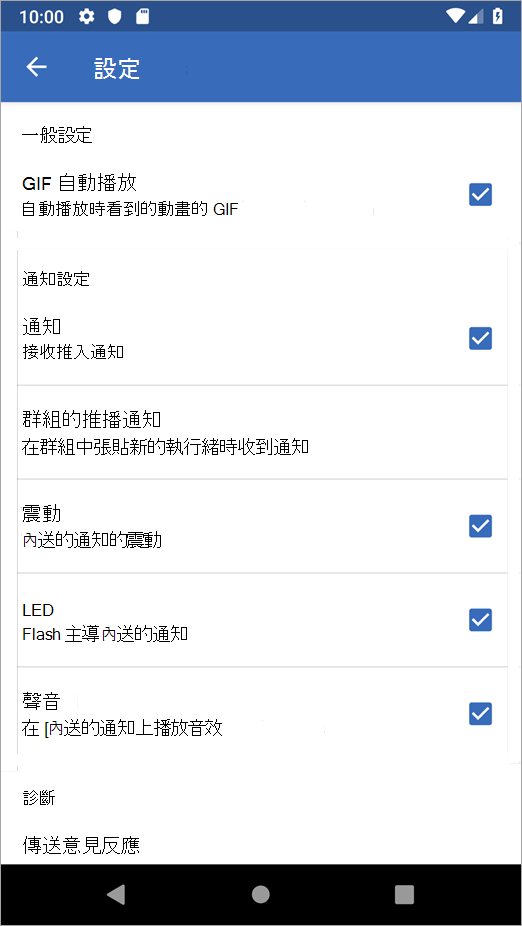
-
在 [通知] 區段中,選取您是否要接收來自 Engage 的任何推播通知。
如果您選擇接收通知:
-
選取您要接收通知的方式: 震動、 LED 或 聲音。
-
如果您想要在群組中張貼新討論串時收到通知,請選取 [推播通知] 以 群組,然後選取群組。
-
-
開啟手機上 Engage 的通知。
-
在手機上,移至 [應用程式 > Viva Engage > 設定],然後選取 [通知]。
-
-
選取您要接收 Engage 通知。
-
在 Engage 應用程式的底部,選取 [更多]。
-
點 選 [群組推播通知]。 您會看到您訂閱的所有群組清單。
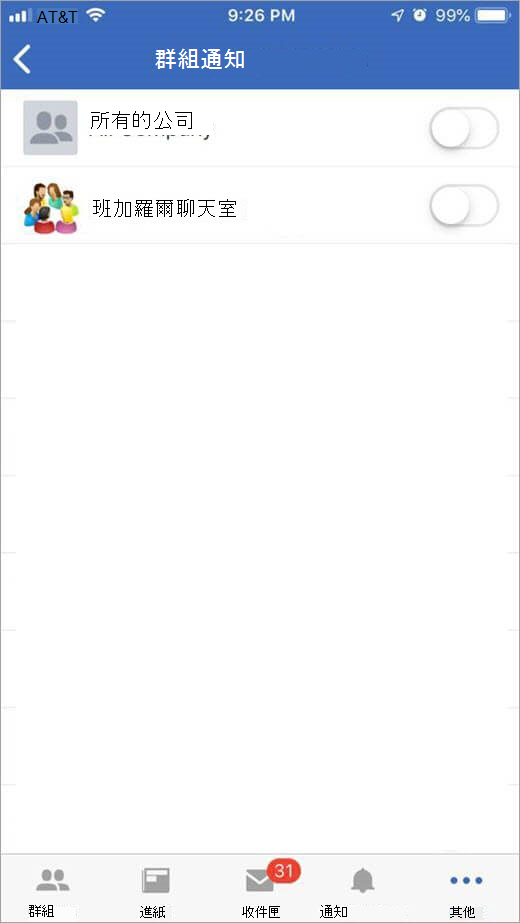
-
針對您要接收通知的群組,將切換開關 移至 [ 開啟]。
-
常見問題常見 (常見問題)
傳送到 [全公司] 群組的公告會立即傳送至所有使用者的 Engage 收件匣,並透過電子郵件傳送給所有使用者,不管您的通知設定為何。 如果您尚未在特定的延遲區間內閱讀 Engage Web 或行動裝置應用程式中的公告,請參閱下一個問題,推播通知也會傳送至行動裝置 App。
群組公告也會產生通知到所有群組成員的 Engage 收件匣,但只有在下列情況時,才會傳送電子郵件和行動裝置通知給使用者:
-
用戶已選取在收到 Engage 收件匣中的內容時接收通知。
-
使用者尚未在特定的延遲區間內閱讀 Engage Web 或行動應用程式中的公告文章,請參閱下一個常見問題。
當您追蹤某人時,每當該人員在其故事情節上貼文時,您會收到電子郵件通知。 您可以透過電子郵件中顯示的訂閱喜好設定來開啟或關閉這些通知。
您也可以選擇流覽 Viva Engage 中人員的個人檔案頁面,以管理故事情節通知在 Viva Engage、Teams 和 Outlook 中的顯示位置。 當您取消不允許某人時,您不會再收到有關其故事情節文章的通知。
當您收到文章或回復的回應時,您可以找到原始貼文 (也稱為 深度連結) ,方法是選取套件標頭中的 [通知] 鈴箋,然後按下通知來觸發通知。
社群管理員會逐漸使用公告將重要資訊發佈給所有社群成員。 當使用者關閉來自 Engage 的電子郵件通知時,他們最終可能會遺失社群系統管理員的這些重要或基本更新。 因此,有時候社群系統管理員可能會選擇在您慣用的通知設定以外傳送重要公告的電子郵件通知給您,這樣他們就可以放心,他們的訊息已發佈給所有社群成員。
通知延遲間隔的長度 (Engage 等待使用者讀取新內容,然後再傳送通知) 的時間長度取決於使用者是從計算機或行動裝置存取 Engage。
如果使用者在計算機上且正在使用網路,電子郵件通知會延遲 15 分鐘。 針對行動應用程式使用者的通知延遲 20 分鐘。
當任何 Engage 收件匣交談中有活動將討論串狀態從已讀取變更為未讀取,而非直接回復、@mention或私人訊息時,系統會傳送推播通知。
當您透過電子郵件訂閱群組時,您會收到該群組中新交談的通知、直接回復、@mentions,以及當訊息回復導致討論串從已顯示到看不見時。
否。 用戶可以控制自己的電子郵件通知設定。 系統管理員只能設定是否必須先確認 Engage 傳送的電子郵件,以及電子郵件訊息中是否包含該標誌。
當貴組織使用 Engage 時,您無法自行取消訂閱。 不過,您可以停止接收電子郵件中的通知。 只要取消核取 Engage 設定中 [通知] 索引標籤上的所有方塊即可。 您仍然可以移至 Engage 以取得郵件,但不會收到任何電子郵件。
如果您在 Engage 中有多個身分識別,您可能會收到電子郵件通知。 若要查看這是否適用於您,請開啟新訊息,然後輸入您名稱的前幾個字元。 如果自動完成多次顯示您的名稱,則您有一個以上的身分識別。
您的 Engage 網路管理員可以移除額外的身分識別。 若要尋找您的 Engage 網络管理員,請選取 [Viva Engage 設定] 圖示,選取 [人員],然後選取 [檢視網络管理員]。










